Ondervragen
Probleem: hoe verwijder ik de unTabs-extensie uit Chrome?
Ik begon behoorlijk irritante online advertenties te ontvangen en merkte dat ze zijn gemarkeerd als 'Advertenties door' Verwijder tabbladen.” Ik heb gevonden dat een dergelijke extensie in Chrome is geïnstalleerd, maar ik weet honderd procent zeker dat ik deze niet heb geïnstalleerd zelf. Zijn malware, is het niet? Vertel me alsjeblieft hoe ik het permanent kan verwijderen, zodat ik mijn tijd niet verspil met slappe pogingen.
Opgelost antwoord
Tabbladen verwijderen
is een browserextensie die is ontworpen voor Google Chrome en die vroeger beschikbaar was in de Google-webwinkel. Bovendien konden gebruikers de app ook downloaden van de officiële website. Deze bronnen zijn nu verdwenen en de enige manier waarop de app in kwestie wordt verspreid via de softwarebundeling.[1]Zoals typisch is voor browserkapers,[2] het pretendeert nuttig te zijn vanwege zijn "superieure" functionaliteit. In dit geval wordt verondersteld dat het "rommel in de browsertabbladen <...> voorkomt en tot 95% geheugen bespaart". Simpel gezegd, het doel van deze extensie is om de tabbladen van Chrome te beheren door ze te ordenen, te groeperen en om te zetten in lijsten. Er is echter een addertje onder het gras
UnTabs is verwijderd uit de Google Store en andere bronnen vanwege het gevaarlijke gedrag, dat doorgaans het volgende omvat:
- Een gekaapte startpagina, nieuwe tabblad-URL en zoekmachine
- Trage werking van de browser
- Lange laadtijden van pagina's
- Algehele trage prestaties van de pc
- Hoge persistentie van de app
- Omleidingen naar kwaadaardige websites
- "Ads by UnTabs" verschijnen op de meest bezochte websites
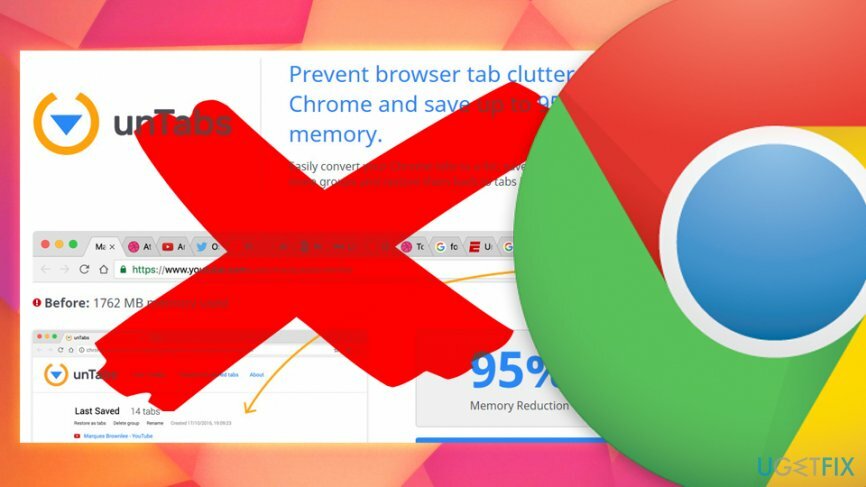
Vanwege dit gedrag is UnTabs niet de gewenste toepassing op ieders systeem en degenen die de aanwezigheid ervan opmerken, moeten UnTabs onmiddellijk verwijderen. Helaas kan deze taak moeilijker zijn dan het op het eerste gezicht lijkt, omdat het mogelijk ongewenste programma erg moeilijk te verwijderen is.
Het UgetFix-team heeft deze tool onderzocht en een lijst met nadelen van unTabs samengesteld om te illustreren hoe onbetrouwbaar schijnbaar nuttige apps soms kunnen zijn. Honderden mensen deelden hun ervaring over hoe ze worstelden met het verwijderen van unTabs en hoe ze het voor elkaar kregen om het volledig te verwijderen. Om het dus gemakkelijker te maken voor de andere slachtoffers van unTabs om er vanaf te komen, zullen we hieronder een korte verwijderingshandleiding geven.
Stap 1. Start het systeem op in de veilige modus
Om deze bestanden te verwijderen, moet u een gelicentieerde versie van Reimage Reimage software verwijderen.
Aanvankelijk zijn de meeste potentieel ongewenste programma's niet zo moeilijk te verwijderen. Meer kwaadaardige bedreigingen zoals UnTabs kunnen echter veel vuile trucs gebruiken om te voorkomen dat gebruikers het verwijderen. Gebruikers kunnen bijvoorbeeld bepaalde websites niet bezoeken, sommige Windows-processen worden beëindigd, antivirussoftware werkt mogelijk niet correct. Om dergelijke activiteiten te voorkomen, wordt gebruikers ten zeerste aangeraden om naar de Veilige modus met netwerkmogelijkheden te gaan, waardoor het systeem alleen basisstuurprogramma's en -processen kan gaan gebruiken:
- druk op Windows-knop en navigeer naar de Aanknop met behulp van de muiscursor.
- Houd de ingedrukt Shift-knop en selecteer Herstarten uit de Energie-opties.
- Wanneer het systeem opstart in het opstartscherm van Windows, selecteer Problemen oplossen.
- Klik Geavanceerde mogelijkheden en selecteer Opstartinstellingen.
- Selecteer Herstarten en druk vervolgens op F5 om Veilige modus met netwerkmogelijkheden in te schakelen.
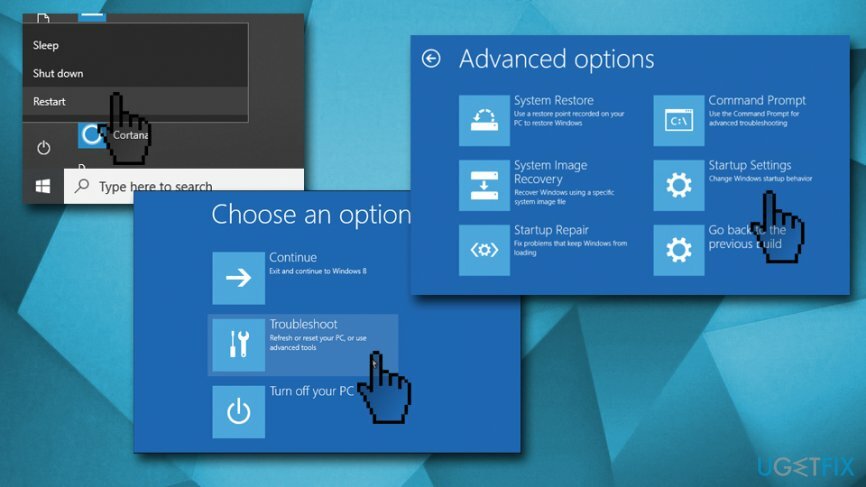
Stap 2. Instellingen voor groepsbeleid van Windows wijzigen
Om deze bestanden te verwijderen, moet u een gelicentieerde versie van Reimage Reimage software verwijderen.
- Klik met de rechtermuisknop op Windows-knop en selecteer Opdrachtprompt (beheerder).
- Kopiëren plakken rd /S /Q “%WinDir%\\System32\\GroupPolicyUsers” commando en druk op Binnenkomen.
- Kopiëren plakken rd /S /Q “%WinDir%\\System32\\GroupPolicy” en druk op Binnenkomen.
- Typ vervolgens gpupdate /force en raak Binnenkomen nog een keer.
Met deze stappen worden de instellingen voor Groepsbeleid teruggezet naar de standaardwaarden. Daarom kunt u het unTabs-virus zonder belemmeringen verwijderen.
Stap 3. UnTabs-extensie verwijderen
Om deze bestanden te verwijderen, moet u een gelicentieerde versie van Reimage Reimage software verwijderen.
Deze stap kan ook worden uitgevoerd met behulp van anti-malwaresoftware. Houd er echter rekening mee dat niet alle beveiligingstoepassingen een mogelijk ongewenst programma herkennen. Volgens Virus Total, slechts 11 AV-engines[3] identificeer het programma als ongewenst. Het is dus mogelijk dat u het Configuratiescherm moet openen om UnTabs handmatig te verwijderen:
- Klik op Windows-knop en typ in Controlepaneel, kies uit de resultaten.
- Open Programma's en functies en zoek unTabs.
- Klik erop en selecteer Verwijderen. Controleer voordat u dat doet, wanneer het is geïnstalleerd.
- Ga door de lijst met apps en zoek naar de verdachte apps. Als blijkt dat er andere dubieuze programma's zijn geïnstalleerd samen met unTabs, verwijder deze dan ook.

Stap 4. Google Chrome resetten
Om deze bestanden te verwijderen, moet u een gelicentieerde versie van Reimage Reimage software verwijderen.
Om de unTabs-extensie in Chrome uit te schakelen, stelt u de instellingen van Chrome opnieuw in op de standaardinstellingen.
- Start Google Chrome en klik op Meer knop (drie stippen in de rechterbovenhoek van de pagina).
- Navigeer naar de Instellingen en klik Geavanceerd.
- Klik op Resetten en opruimen.
- Klik dan op Instellingen herstellen naar hun oorspronkelijke standaardwaarden en bevestig uw selectie
- Start uw pc opnieuw op.
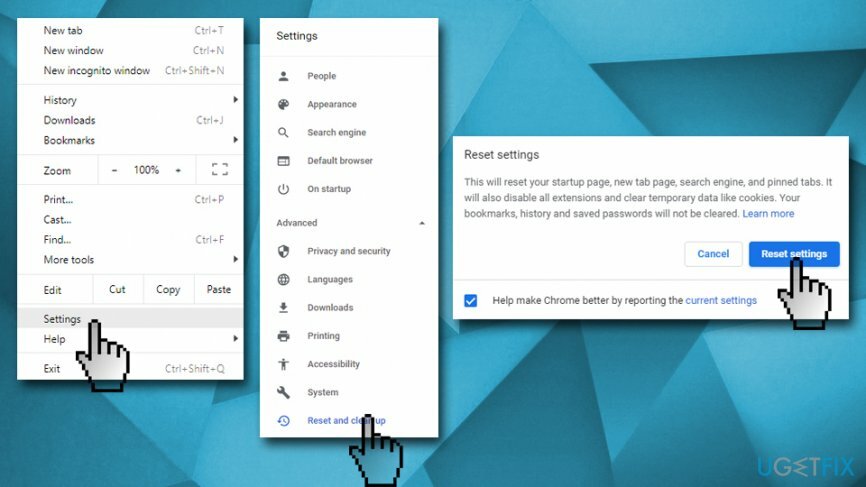
Als u minder handig bent met computers, raden we u aan UnTabs te verwijderen en systeemherstelsoftware te gebruiken ReimageMac-wasmachine X9. Deze applicatie kan uw pc volledig verjongen en de schade herstellen die is aangericht door malware of andere bedreigingen, inclusief het repareren van het Windows-register.
Verwijder programma's met slechts één klik
U kunt dit programma verwijderen met behulp van de stapsgewijze handleiding die u wordt aangeboden door ugetfix.com-experts. Om u tijd te besparen, hebben we ook tools geselecteerd waarmee u deze taak automatisch kunt uitvoeren. Als je haast hebt of als je denkt dat je niet genoeg ervaring hebt om het programma zelf te verwijderen, gebruik dan gerust deze oplossingen:
Bieden
doe het nu!
DownloadenverwijderingssoftwareGeluk
Garantie
doe het nu!
DownloadenverwijderingssoftwareGeluk
Garantie
Als het je niet gelukt is om het programma te verwijderen met behulp van Reimage, laat ons ondersteuningsteam dan weten wat je problemen zijn. Zorg ervoor dat u zoveel mogelijk details verstrekt. Laat ons alstublieft alle details weten waarvan u denkt dat we die moeten weten over uw probleem.
Dit gepatenteerde reparatieproces maakt gebruik van een database van 25 miljoen componenten die elk beschadigd of ontbrekend bestand op de computer van de gebruiker kunnen vervangen.
Om een beschadigd systeem te repareren, moet u de gelicentieerde versie van Reimage hulpprogramma voor het verwijderen van malware.

Een VPN is cruciaal als het gaat om: gebruikersprivacy. Online trackers zoals cookies kunnen niet alleen gebruikt worden door social media platforms en andere websites maar ook door uw Internet Service Provider en de overheid. Ook als je de meest veilige instellingen toepast via je webbrowser, ben je toch te volgen via apps die verbonden zijn met internet. Bovendien zijn privacygerichte browsers zoals Tor is geen optimale keuze vanwege verminderde verbindingssnelheden. De beste oplossing voor uw ultieme privacy is: Privé internettoegang – anoniem en veilig online zijn.
Software voor gegevensherstel is een van de opties die u kunnen helpen herstel uw bestanden. Zodra u een bestand verwijdert, verdwijnt het niet in het niets - het blijft op uw systeem staan zolang er geen nieuwe gegevens op worden geschreven. Gegevensherstel Pro is herstelsoftware die zoekt naar werkkopieën van verwijderde bestanden op uw harde schijf. Door de tool te gebruiken, kunt u het verlies van waardevolle documenten, schoolwerk, persoonlijke foto's en andere cruciale bestanden voorkomen.